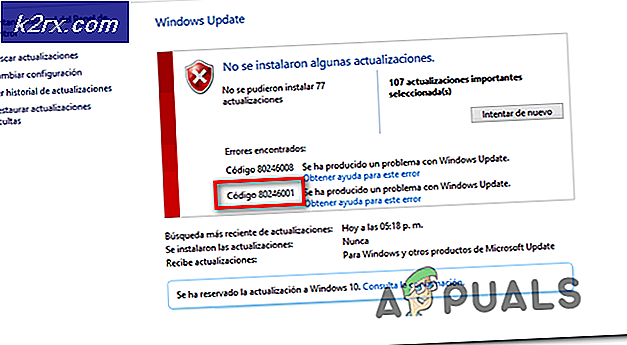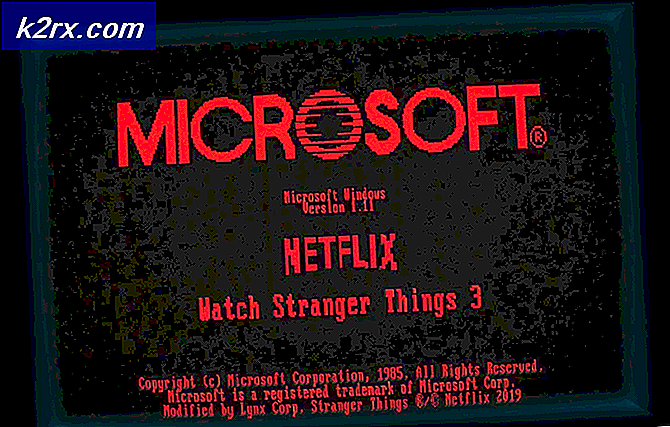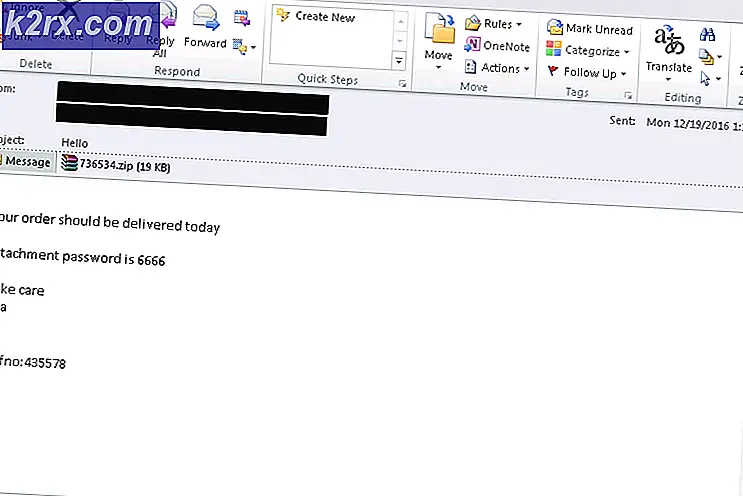Fiks: SYSTEM_SERVICE_EXCEPTION (igdkmd64.sys)
igdkmd64.sys er en Windows-driver, og den er kjent som Intel Graphics Kernel Mode Driver, eller igfx. Den tilhører Intel Graphics Accelerator Drivers-programvaren for Windows, laget av Intel, og brukes og trengs av alle med en Intel-prosessor i systemet.
Den åpenbare konklusjonen er at hvis du står overfor denne feilen, sammen med en Blue Screen of Death, er det noe feil med det integrerte grafikkortet eller driverne. Selv om drivere er kjent for å forårsake slike problemer oftere enn de burde, er det også sant at du kan møte dette problemet på grunn av problemer med spesifikk programvare på systemet ditt.
Heldigvis er det et problem med programvaren, eller problemer med drivere eller operativsystem, det er en enkel metode for å løse dette problemet. Det er noen ting du kan prøve, hvorav en er basert på avinstallering av spesifikke stykker programvare som er kjent for å forårsake dette problemet, og de andre vil gi deg forskjellige løsninger på hvordan du skal håndtere driverne og grafikkortet.
Metode 1: Sjekk om du har ZoneAlarm, eller Lucidlogix Virtu MVP GPU, og avinstaller dem
Fra alle de mulige programvarene du måtte ha installert på maskinen din, har disse to vært kjent for å forårsake en BSOD med en feilmelding som skylder Intels drivere for krasj. For dem er heldigvis rettet ganske enkelt, siden alt du trenger å gjøre er å avinstallere dem. For ZoneAlarm, siden det er et antivirusprogram, er det ikke tilrådelig å forlate systemet uten beskyttelse, så vi vil også skissere hvordan du installerer Windows Security Essentials, eller aktiver Windows Defender (avhengig av versjonen av operativsystemet).
Trinn 1: Avinstaller programvaren
Uansett hva du har fra den nevnte programvaren, er det første trinnet å avinstallere det. Dette kan enkelt gjøres fra kontrollpanelet. Åpne den ved å trykke Windows- tasten på tastaturet og skrive Kontrollpanel, og åpne resultatet.
Avhengig av hvilken versjon av Windows du bruker, leter du etter enten Legg til eller fjern programmer (Windows 7), eller Programmer og funksjoner. Uansett hva det er, åpne det, og du vil bli presentert med en liste over programvare som for øyeblikket er installert på systemet ditt.
Finn den aktuelle (ZoneAlarm, eller Lucidlogix Virtu MVP GPU), klikk på den og klikk på Avinstaller- knappen.
Følg avinstalleringsveiviseren til du har fjernet programvaren, og start systemet på nytt til slutt.
Trinn 2: (Kun for ZoneAlarm): Installer virusbeskyttelsesprogramvare
For brukere av Windows 7 kan du gå til Microsofts nettsted og laste ned Microsoft Security Essentials, som vil beskytte systemet. Hvis du har Windows 8 eller nyere, kommer den med Windows Defender, som du bare må slå på, siden den slår seg av når en annen antivirusprogramvare er installert. Du kan gjøre dette ved å trykke på Windows- tasten på tastaturet, skrive Windows Defender og åpne resultatet.
Når Windows Defender-vinduet åpnes, klikker du på Slå på- knappen for å aktivere det. Lukk vinduet og start systemet på nytt.
Metode 2: Bruk et systemgjenopprettingspunkt for å rulle systemet tilbake
MERK: Jeg har ikke skjermbilder fordi jeg ikke bruker systemgjenoppretting, og jeg har ikke noen poeng jeg kan bruke til å lage et skjermbilde
PRO TIPS: Hvis problemet er med datamaskinen eller en bærbar PC / notatbok, bør du prøve å bruke Reimage Plus-programvaren som kan skanne arkiver og erstatte skadede og manglende filer. Dette fungerer i de fleste tilfeller der problemet er oppstått på grunn av systemkorrupsjon. Du kan laste ned Reimage Plus ved å klikke herHvis du bruker Systemgjenoppretting, og du vet at det er en dato før disse feilene begynte å vises på systemet, kan du alltid bruke den til å gå tilbake til det punktet. For å gjøre dette, bør du åpne Start- menyen ved å trykke på Windows- tasten på tastaturet og skrive Gjenopprett i dialogboksen, og åpne deretter Systemgjenopprettingsresultatet . Klikk på Neste, og du vil bli presentert med en liste over gjenopprettingspunkter. Velg dato og klokkeslett når du vet at systemet fungerte fullt og klikk Neste, og deretter Fullfør .
Metode 3: Hvis du har en diskret GPU, må du deaktivere Intels integrerte
Hvis du har en diskret GPU i systemet fra slike som AMD eller Nvidia, kan du prøve å deaktivere Intels integrerte for å forhindre problemer som det forårsaker. Det første du må gjøre er å slå av datamaskinen og koble fra grafikkortet. Slå på datamaskinen, og etter det må du åpne Enhetsbehandling. Gjør dette ved å trykke på Windows-tast på tastaturet ditt, skrive Enhetsbehandling og åpne resultatet.
Når du er inne, bør du utvide skjermkortene og finne Intels integrerte GPU. Høyreklikk på det, og velg Deaktiver fra rullegardinmenyen.
Når dette er gjort, slå av datamaskinen og koble til grafikkortet ditt igjen. Slå på datamaskinen igjen og alt skal fungere.
Metode 4: Bruk Windows 'Force Update for å oppdatere driverne for Windows 10
Hvis Windows Update ikke løser problemet, kan du bruke Force Update for å prøve å få nyere drivere. Du bør først laste ned alt Windows Update har å tilby. For å gjøre dette, trykk på Windows- tasten på tastaturet ditt og skriv inn etter oppdateringer . Åpne resultatet, og trykk på Kontroller for oppdateringer.
Gjør dette gjentatte ganger til det ikke finnes noen oppdateringer, og det står at enheten din er oppdatert. Når du har gjort dette, åpner du denne PCen og navigerer til C: \ Windows \ SoftwareDistribution \ Last ned og slett alt inni.
Når du har gjort dette, åpner du en forhøyet kommandoprompt ved å trykke Windows og X samtidig på tastaturet og velge Kommandoprompt (Admin) fra menyen.
Når du er inne, skriver du wuauclt.exe / updatenow og trykker Enter på tastaturet. Når det er gjort, lukk ledeteksten og start systemet på nytt.
Helt siden denne feilen først begynte å vises, har det vært noen oppdateringer til både Intels drivere og Windows selv. Men hvis du fremdeles står overfor det, kan du prøve noen av de nevnte metodene for å løse det.
PRO TIPS: Hvis problemet er med datamaskinen eller en bærbar PC / notatbok, bør du prøve å bruke Reimage Plus-programvaren som kan skanne arkiver og erstatte skadede og manglende filer. Dette fungerer i de fleste tilfeller der problemet er oppstått på grunn av systemkorrupsjon. Du kan laste ned Reimage Plus ved å klikke her